当前位置:首页 > 帮助中心 > 电脑怎么重装系统win10教程?电脑怎么重装系统win10
电脑怎么重装系统win10教程?电脑怎么重装系统win10
电脑怎么重装系统win10教程? 说到重装系统,现在U盘启动盘已经逐渐取代了传统的光盘,成为重装系统的主要工具。它对比光盘,不仅便携方便,还可以安装不同版本的系统,具有更高的适应性。如果你还没有学会这个方法的话,本文将带你了解最新的电脑怎么重装系统win10教程。

一、u盘重装系统工具
镜像版本: Windows 10专业版
工具软件:大白菜u盘启动盘制作工具(点击红字下载)
二、u盘重装系统准备
1、在备份数据时,请务必记得将C盘桌面文件备份至其他磁盘,以免在格式化过程中遗失。
2、为了避免系统重装后出现驱动缺失的问题,请提前准备好所需的电脑驱动程序。
3、如果需要系统镜像,可前往“MSDN我告诉你”网站下载。该网站提供各种Windows系统版本,来源可信,你可以放心使用。
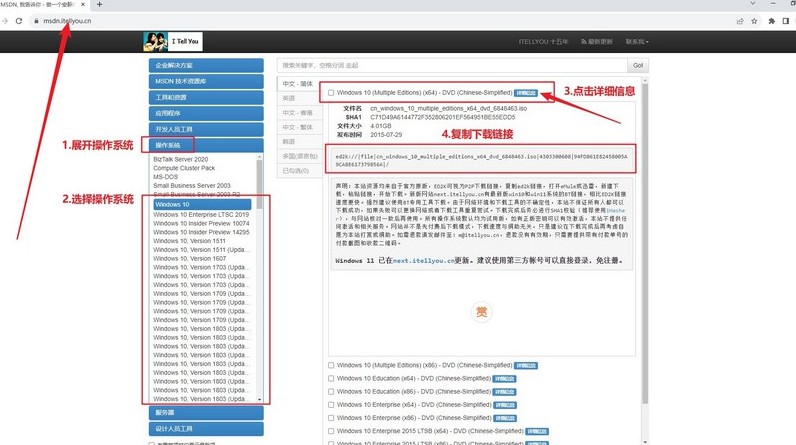
三、u盘重装系统步骤
准备大白菜U盘:
1、首先,从网络上下载大白菜U盘启动盘制作工具,并解压缩相关文件。
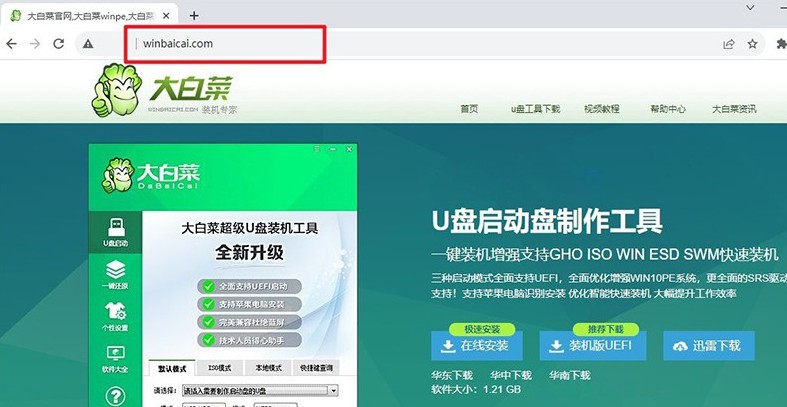
2、接下来,将你的U盘连接到电脑上,如图所示,制作一个大白菜u盘启动盘。
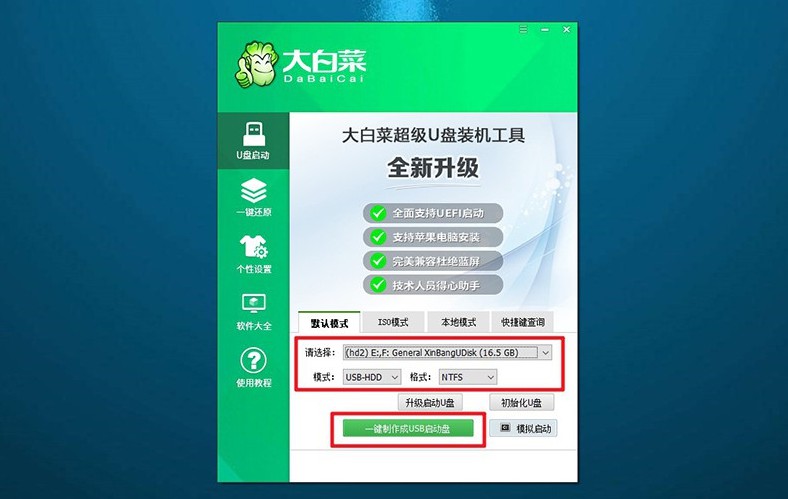
启动大白菜U盘:
1、你需要查找电脑型号对应的u盘启动快捷键,可以参考对应的快捷键表格来找到正确的键。
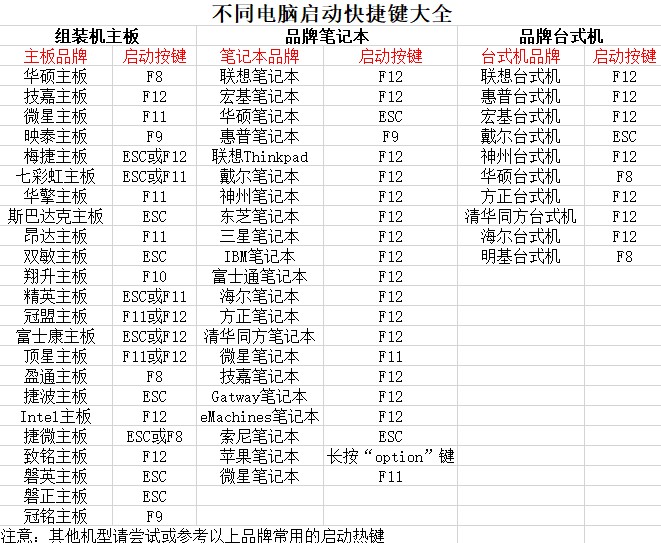
2、将U盘启动盘连接到电脑上,然后,重新启动电脑并按下相应的快捷键。
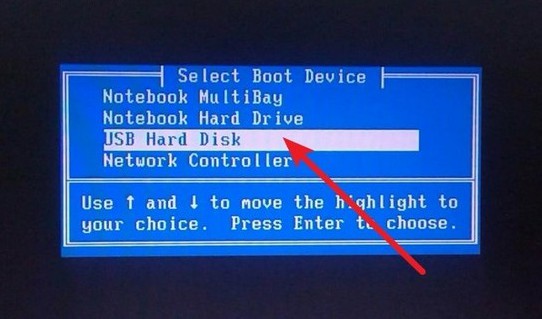
3、这将会让你电脑进入到启动项设置界面,在这里,你需要选择U盘作为启动选项,然后按下回车键。
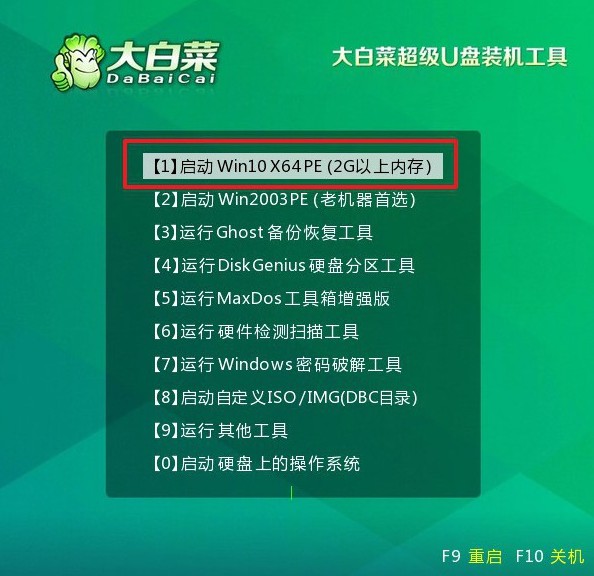
安装大白菜系统:
1、当你进入到大白菜WinPE桌面后,打开装机软件,将系统安装路径设定为C盘,然后点击“执行”按钮以继续操作。
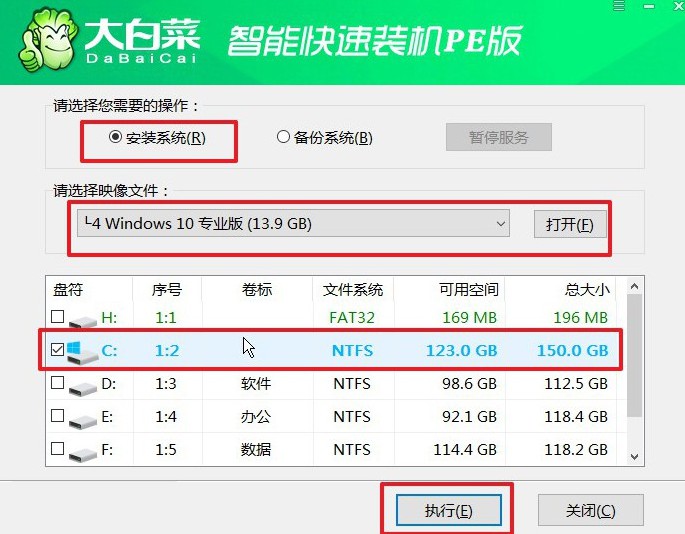
2、接下来,你会看到系统还原界面,直接点击“是”以继续进行操作,而不需要进行额外的设置。
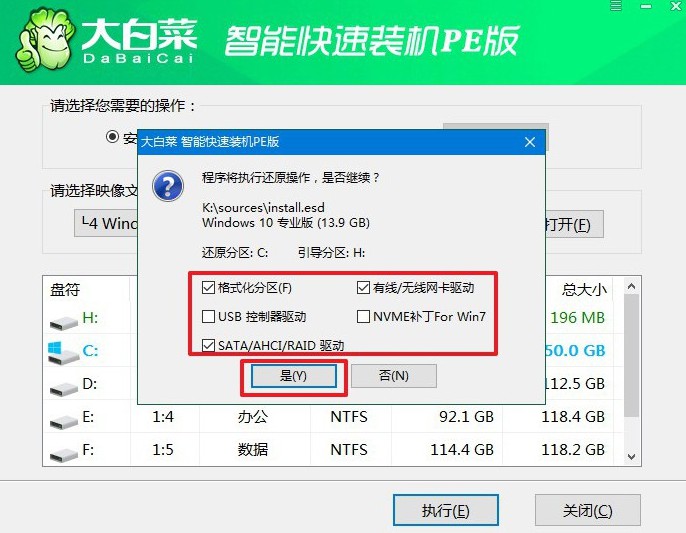
3、在系统安装部署阶段,务必勾选“安装完成后自动重启”选项,这将会让电脑在安装完成后自动重启。
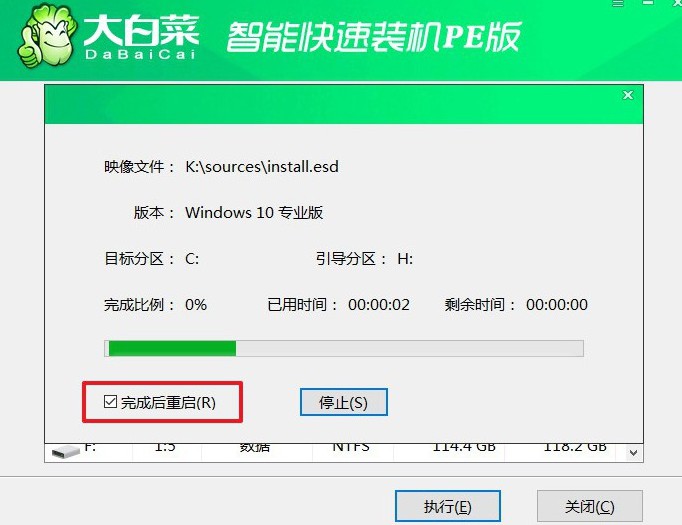
4、最后,耐心等待电脑完成剩余的操作。而电脑第一次重启时,记得拔出U盘,以免再次进入到WinPE桌面。

通过本文的介绍,你已经掌握了电脑怎么重装系统win10的基本步骤。除了重装系统之外,你还可以通过u盘启动盘来解决很多电脑故障,比如说开机引导故障、修复硬盘坏道等等。希望今天这篇文章,可以帮助你快速重装电脑系统。

